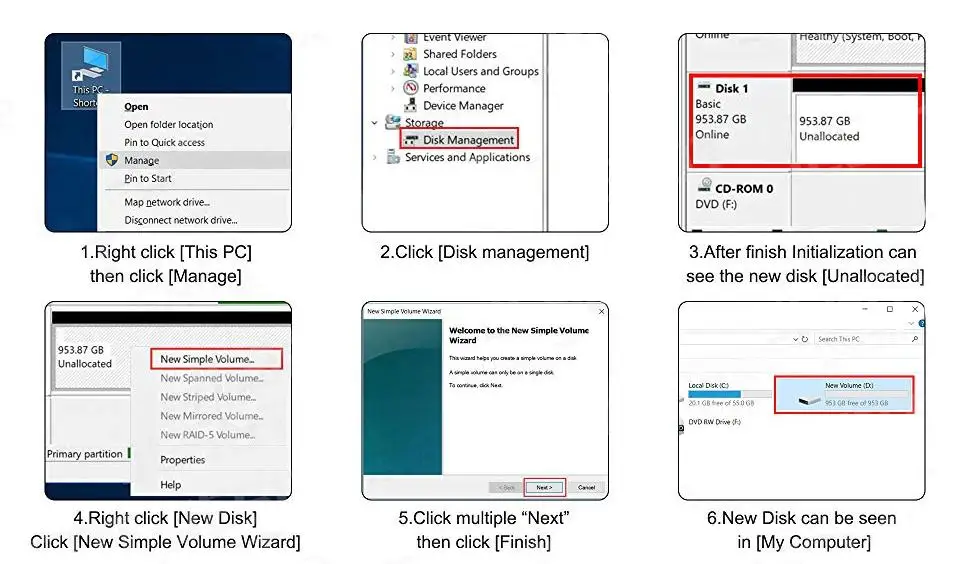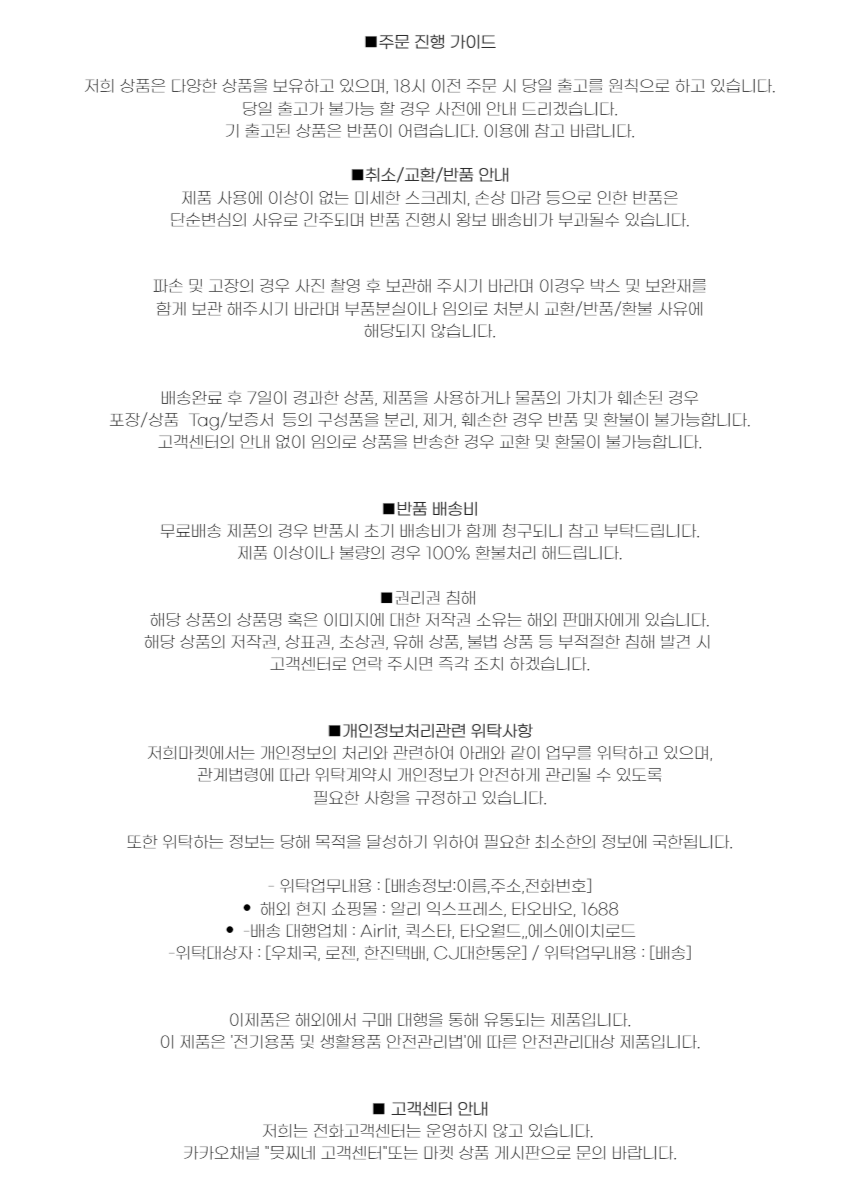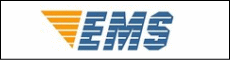今日の為替レート
お振込銀行
クレジットカード支払い
ログイン | LOGIN
商品カテゴリー
- ブランドファッション
- ファッション/雑貨
- ビューティー
- 食品
- 出産/育児
- 生活雑貨
- パソコン
- レジャー
HUADISK 4280 솔리드 스테이트 디스크 내장 하드 드라이브 컴퓨터 노트북용 M.2 SSD NVME PCIE3.0 128GB 25
|
|||||||||||||||||
| 商品購入についてのご案内 | |||
|
|||
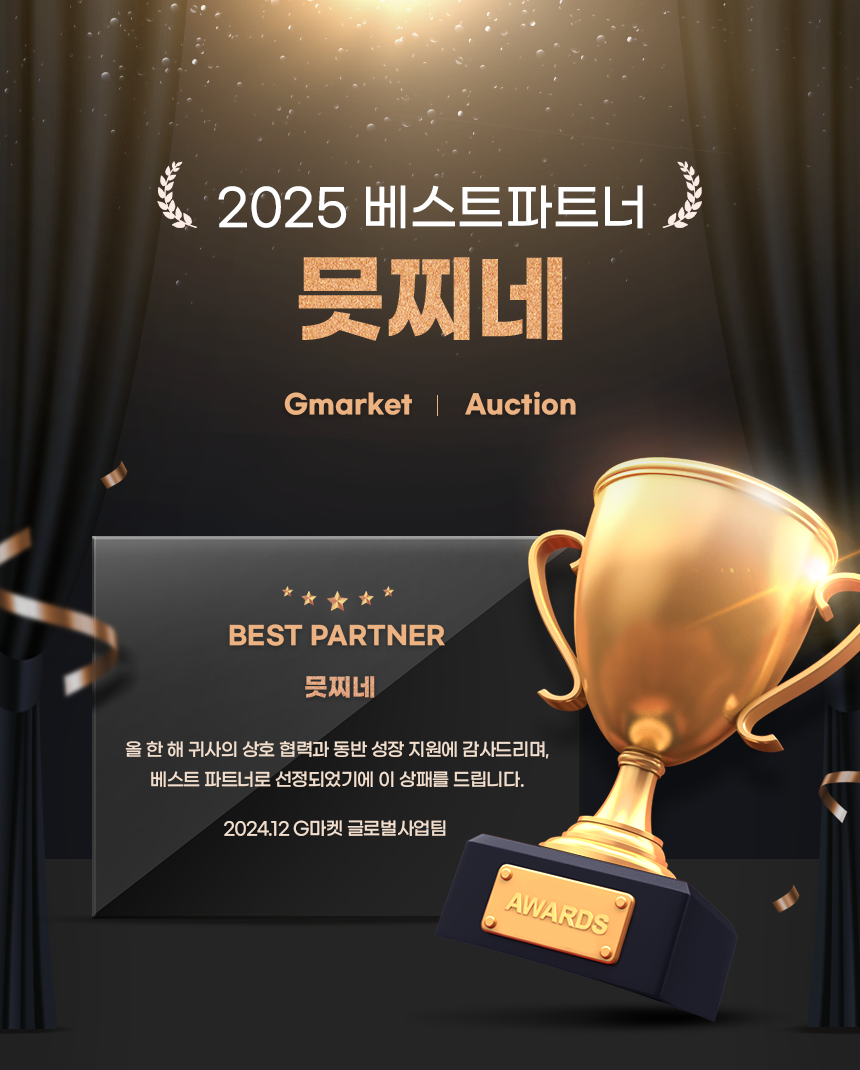

정보:
제품 이름: 하드 디스크 M.2 NVMe 4280
크기: 80 (D) X22 (W) X3 (W) mm/42 (D) X22 (W) X3 (W) mm
인터페이스 프로토콜: NVMe PCIe 3.0X4
NAND 플래시 유형: 3D NAND 플래시 (랜덤 전송)
최대 읽기/쓰기 속도: 2100 MB/S, 1000 MB/S
지원되는 용량: 128GB 256GB 512GB
작동 온도: 0 ℃ ~ + 70 ℃
입력 전압: 5v + 5%
보관 온도: -20 ℃ + 75 ℃
기술 특징:
? M.2 NVMe 4280 SSD 시리즈는 128GB, 256GB 및 512GB 용량으로 다양한 시나리오에서 고객의 요구를 충족할 수 있습니다.
? 뛰어난 속도: 2100MB/S의 속도로, 이 SSD는 빠른 데이터 전송과 빠른 애플리케이션 응답을 보장하여 컴퓨팅 경험을 향상시킵니다. 다기능 호환성: 다기능을 위해 설계된 이 SSD는 랩톱, 랩톱 및 서버 컴퓨터와 호환되므로 스토리지 요구에 따라 다양한 선택을 할 수 있습니다.
? 내부 설계: 내부 솔리드 스테이트 디스크로서 장치에 안전한 저장 공간과 최적의 성능을 제공합니다.
? NVMe 프로토콜: NVMe 프로토콜은 빠른 데이터 전송 속도와 향상된 시스템 성능을 제공합니다.
? 집적 회로를 사용하여 정보를 영구적으로 저장하고 컴퓨터 저장 계층에서 보조 메모리로 작동하는 저장 장치입니다. 학생과 초등학생, 회사원 및 사업가에게 적합한 사랑하는 커플, 형제 및 아버지를위한 실용적인 선물!
패키지에는 다음이 포함됩니다.
>>1 X m.2 NVME 4280 SSD TLC>>1 X 포장 상자





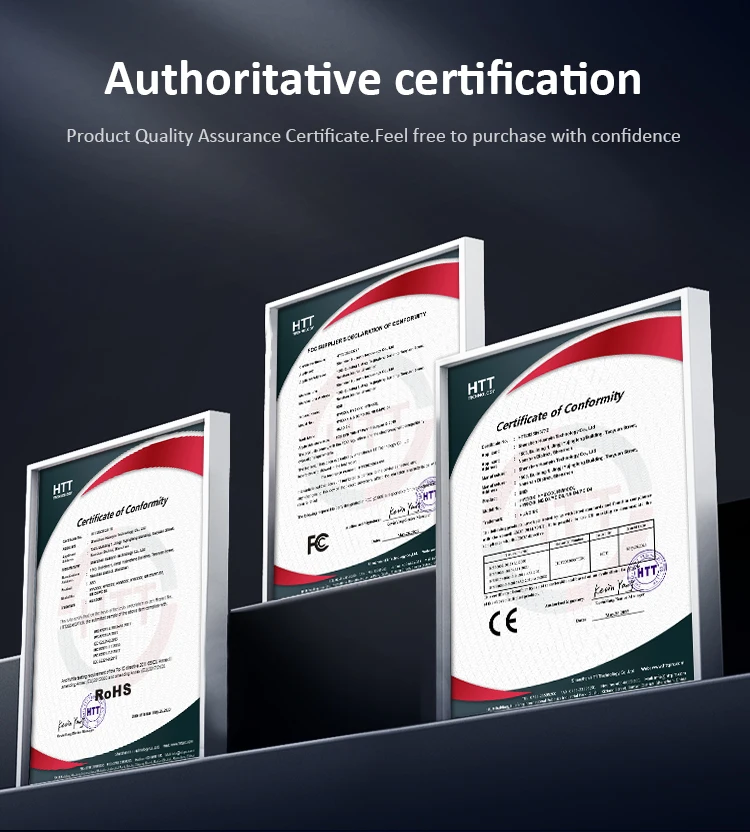
Q: 솔리드 스테이트 드라이브를 찾고 데이터를 읽고 쓸 수없는 이유는 무엇입니까?
A: 새 SSD는 일반적으로 디스크 관리에서 포맷해야합니다. 디스크 관리에서 "하드 디스크 파티션 만들기 및 포맷" 을 선택하면 찾을 수 있습니다. "초기화되지 않음" 이 표시되면 드라이브를 마우스 오른쪽 단추로 누른 후 "디스크 초기화" 를 선택합니다.
Q: 속도 테스트 결과가 설명과 다른 이유는 무엇입니까?
A: 우리의 테스트 데이터는 참조 용이며, 하드 디스크 상태, 슬롯 인터페이스 유형, 컴퓨터 하드웨어 포도, 컴퓨터 시스템, 테스트 플랫폼, 테스트 소프트웨어 등등. 그래서, 우리의 속도 테스트 결과는 당신과 다를 것입니다, 당신이 이해할 수 있기를 바랍니다.
Q: SSD를 포맷하고 4K 정렬을 달성하는 방법?
A: Win7 이상의 버전 OS가 권장됩니다. 디스크 관리 포맷 기능이 시스템에 내장되어 있습니다. 우리는 드라이브 파티션을 만들기 위해 NTDS 디스크 파티션 형식과 DISKGENIUS 도구를 추천.
추신: SSD Benchm 방주로 사용하여 SSD가 4K Alianment를 준수했는지 확인하고 이미 AHC 모델 아래에 있는지 확인하십시오. 그렇지 않으면 SSD 쓰기/읽기 속도 성능 및 응답 시간이 영향을받습니다.
Q: 컴퓨터에 표시되는 하드 디스크의 용량이 줄어드는 이유는 무엇입니까?
A: 제조업체와 PC 간의 계산 차이는 자세한 내용은 Google "스토리지 제품 용량" 을 참조하십시오. PC는 1GB = 1.073741824 억 바이트를 정의하고 시장은 H2testw 를 통해 1GB = 1.00 억 바이트 100% 실제 용량을 정의합니다. 저장 장치 변환 공식: 공칭 용량 X 0.93 = 실제 용량. 용량 참고 사항: 64GB = 약. 55GB 120GB = 약 111GB 128GB = 약. 119GB 240GB = 약. 223G 256GB = 약 238G 480GB = 약. 446GB 512GB = 약. 476GB 960GB =약 892GB1TB = 약. 930GB 2TB = 약. 1800GB
사용하기 전에:
새 SSD의 경우, 다음 단계에 따라 디스크 초기화를 완료하십시오.
1. 시작을 엽니 다. "하드 디스크 파티션 만들기 및 포맷" 을 검색하고 맨 위 결과를 클릭하여 디스크 관리 콘솔을 엽니 다.
2. "컴퓨터" - "관리" - "디스크 관리" 를 마우스 오른쪽 버튼으로 클릭하십시오.
할당되지 않은 디스크를 찾아 "할당되지 않음" 을 마우스 오른쪽 단추로 누른 후 "새 단순 볼륨 마법사" 를 선택합니다. 그러면 SSD가 감지 될 수 있습니다.